Esta app te dice quién te está robando WiFi de casa
La aplicación FING es un escáner de red que te dirá quien tienes conectado a tu red WiFi como una sanguijuela.

La conexión Wi-Fi en una casa es algo ya tan habitual como una TV o una nevera. Pero a veces, aunque se supone que estamos sólo nosotros conectados y tenemos toda la conexión de Red para nosotros, esta va lenta. La revisamos, la reiniciamos, cambiamos la banda en el router incluso, pero sigue lenta. Llamamos a la operadora y comprobamos que el servicio va bien. ¿Qué sucede? Pues que tenemos sanguijuelas chupándonos el Wi-Fi.
Quién está conectado a tu red WiFi
Y es que siempre hay el típico vecino gorrón que no quiere pagar por conectarse a Internet y decide aprovechar el de los demás. ¿Te pasa eso de que la velocidad que tienes contratada no es la que disfrutas incluso aunque estés en un PC conectado al router por un cable de Red?
Pues toca averiguar si hay alguien por ahí que ha descubierto la contraseña de acceso al router y se está aprovechando de ello, algo que se puede hacer con esta app que recomienda la OSI: FING, Escáner de Red, una aplicación para smartphones Android e iOS con la que escanear la red de tu casa:
- Descarga e instala la aplicación en el móvil que usarás como escáner
- A continuación pulsa sobre el icono de refrescar para que comience el escaneo de la red a la que estas conectado
- Al terminar el proceso anterior, podrás ver la lista de todos los dispositivos conectados con sus direcciones IP, MAC y nombre de red. Puede que no reconozcas cuáles son tus propios dispositivos, por lo que puedes revisar la dirección MAC de cada uno de ellos para aclarar si están o no en la lista.
- Las direcciones MAC identifican a cada dispositivo unívocamente, por lo que no encontrarás dos dispositivos que compartan la misma. A diferencia de las direcciones IP, que son dinámicas y tu smartphone puede tener hoy la dirección IP 192.168.0.10 y mañana la 192.168.0.15.
- La app FING permite asignarles nombre a los dispositivos conectados, por lo que puedes añadir todos los aparatos que tengas conectados al WiFi con un nombre fácil de reconocer, de tal manera que sea más sencillo detectar dispositivos intrusos.
- Si detectas dispositivos desconocidos que no son tuyos, lo mejor es apuntar sus direcciones MAC. Estas tienen la siguiente forma: XX:XX:XX:XX:XX:XX. La app también te permite ver un historial de eventos, en los que resaltan los dispositivos nuevos que se han descubierto al escanear la red y que no figuraban previamente.
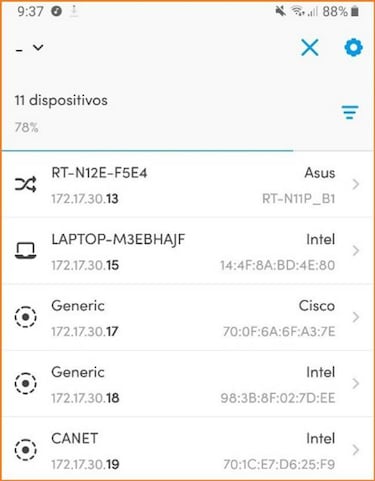
Echar a los intrusos de tu Red
Noticias relacionadas
Si has descubierto sanguijuelas y quieres echarlas, la mayoría de los routers y puntos de acceso wifi permiten hacer una “lista negra” de dispositivos a los que no permitirá conectarse a la red, aunque tengan la contraseña correcta. Para acceder a la configuración del router abre un navegador y en la barra superior de búsqueda introduce la dirección IP del router -suele ser 192.168.1.1.
Una vez dentro, busca la opción de excluir dispositivos o de crear una lista de dispositivos que no se pueden conectar. Esta lista negra suele estar basada en las direcciones MAC, por lo que debes meter las direcciones MAC que apuntaste anteriormente y que pertenecen a los dispositivos intrusos.

